Los correos electrónicos siguen siendo portadores de información y datos sensibles, por lo que todos están en busca de una herramienta o solución que les brinde una seguridad de correo electrónico premium. Sin embargo, puedes crear una copia de seguridad de los buzones del servidor Exchange para proteger tus buzones del servidor Exchange y disfrutar de los niveles más altos de privacidad. Si no estás seguro de cómo hacer una copia de seguridad de tu buzón de Exchange, esta guía puede ser una fuente valiosa.
En este artículo
Cosas que debes saber antes de hacer una copia de seguridad de los buzones del servidor Exchange
Entendemos que quieres pasar directamente a los métodos de copia de seguridad del buzón del servidor Exchange, pero hay varias cosas que debes saber antes de hacer una copia de seguridad de los buzones del servidor Exchange. Aquí hay algunas cosas que debes tener en cuenta:
- Frecuencia de la copia de seguridad– Determina con qué frecuencia necesitas hacer una copia de seguridad de los buzones del servidor Exchange según los requisitos de tu organización. Puedes elegir entre realizar copias de seguridad diarias, semanales o mensuales. Con un buen plan de frecuencia de copias de seguridad, puedes respaldar todos los correos electrónicos críticos sin sacrificar la eficiencia de tu negocio.
- Tipos de copia de seguridad– Decide qué tipo de copia de seguridad deseas realizar. Las opciones incluyen copias de seguridad completas full, incrementales y diferenciales. Cada uno tiene ventajas y desventajas, así que elige el más adecuado según las necesidades de tu organización.
- Requisitos de almacenamiento– Calcula el espacio de almacenamiento necesario para guardar tus copias de seguridad. Asegúrate de tener suficiente espacio de almacenamiento para guardar tus copias de seguridad y considera el crecimiento de los datos de tu buzón en el futuro. De esta manera, tendrás suficiente espacio de almacenamiento a medida que tu negocio crezca.
- Ubicación de la copia de seguridad– También debes decidir dónde almacenar tus copias de seguridad. Puedes mantener las copias de seguridad en las instalaciones (on-premise), en la nube o fuera del sitio (off-site). Considera la seguridad, la accesibilidad y el tiempo de recuperación al decidir la ubicación. Cada vez más empresas eligen la opción de la nube como su elección principal porque permite a los equipos remotos acceder a sus buzones desde cualquier lugar y en cualquier momento.
- Pruebas– Realiza pruebas periódicas de tus copias de seguridad para asegurarte de que funcionen correctamente. Esto incluye probar el proceso de copia de seguridad, restaurar datos de las copias de seguridad y verificar la integridad de los datos de respaldo. No hay nada peor que creer que tu copia de seguridad funciona correctamente y descubrir que no fue así cuando necesitas recuperar un documento.
- Período de retención– Determina cuánto tiempo necesitas conservar tus copias de seguridad. Eso generalmente depende de las políticas de tu organización y de los requisitos regulatorios aplicables. Consulta con otros miembros de tu equipo o con los ejecutivos si no puedes encontrar el período de retención perfecto para tu empresa.
Al considerar estos factores, puedes asegurarte de que haces una copia de seguridad de los buzones del servidor Exchange de manera correcta y eficiente. De esta manera, obtendrás el máximo provecho de tu copia de seguridad del buzón del servidor Exchange.
Aquí tienes tres formas en las que puedes realizar una copia de seguridad del buzón del servidor Exchange
No hay una única mejor manera de abordar las copias de seguridad del buzón del servidor Exchange. Sin embargo, existen varios métodos excelentes que podrías considerar. Aquí están las tres mejores formas de hacer una copia de seguridad de tus buzones de Exchange.
Method 1: Realizar una copia de seguridad del buzón de Exchange utilizando Wondershare UBackit
Wondershare UBackit es una solución de copia de seguridad y recuperación que puede ayudarte a respaldar los buzones del servidor Exchange. Utilizando Wondershare UBackit, puedes realizar fácilmente una copia de seguridad de tus buzones del servidor Exchange, incluyendo correos electrónicos, contactos, calendarios y otros datos importantes. Puedes programar copias de seguridad automáticas para que se ejecuten en intervalos regulares, o puedes iniciar copias de seguridad manualmente en cualquier momento.
El software te permite hacer copias de seguridad de tus buzones del servidor Exchange en una variedad de destinos, incluyendo unidades locales y de red, discos duros externos y servidores NAS. Esto te brinda múltiples opciones para almacenar tus datos de manera segura y garantizar una fácil restauración en caso de un desastre.
Paso 1 Elegir la opción de respaldo
Una vez que hayas descargado e instalado el programa Wondershare UBackit, selecciona Respaldo por correo electrónicoen la sección de respaldo.

Paso 2 Elegir la fuente de respaldo
El siguiente paso es seleccionar el archivo PST del buzón de Exchange que deseas proteger y continuar con el siguiente paso del proceso.

Paso 3 Elegir el destino de respaldo
Una vez que hayas decidido qué deseas respaldar, es hora de determinar dónde deseas guardar los datos respaldados. Las opciones disponibles para almacenar las copias de seguridad de los buzones del servidor de Exchange son unidades locales, unidades externas y servidores NAS puedes utilizar cualquiera de estas opciones para almacenar las copias de seguridad.

Paso 4Finalizar el respaldo
El Administrador de respaldo iniciará el proceso de respaldo del buzón de Exchange seleccionado. Todo lo que tienes que hacer es esperar a que el proceso se complete. Naturalmente, la duración del proceso dependerá de la cantidad de datos que desees respaldar. No obstante, el proceso de copia de seguridad es bastante rápido.

Paso 5Configurar el respaldo automático (opcional)
Una vez finalizado el proceso de respaldo, puedes utilizar la opción de Programación para configurar respaldos automáticos que se adapten a tus necesidades específicas. Tienes la flexibilidad de seleccionar un horario de respaldo diario, semanal, mensual o continuo.

Para mayor seguridad de las copias de seguridad de tu buzón de Exchange, Wondershare Ubackit también ofrece una opción de cifrado. Haz clic en el icono de los tres puntos y elige Cifrar para activarlo. Se trata de una operación crucial si su buzón de Exchange contiene información sensible o confidencial.
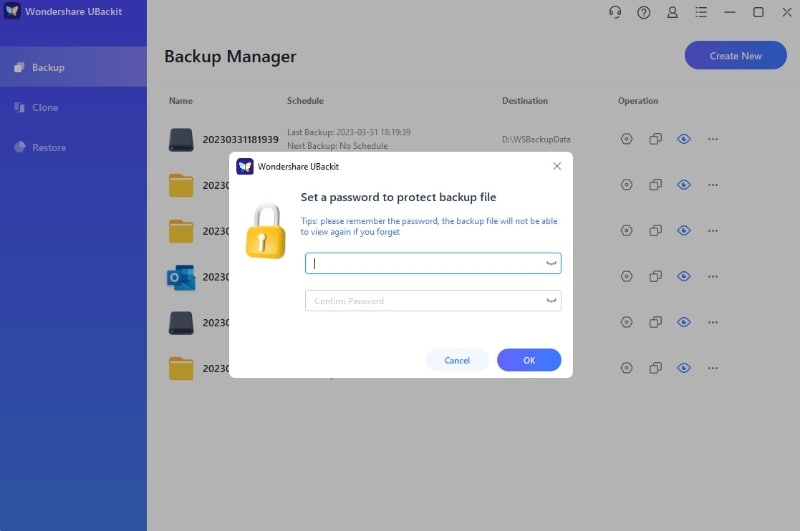
Ya está. Ahora puede previsualizar las copias de seguridad realizadas y disfrutar de la seguridad de los buzones de Exchange Server de los que ha realizado copias de seguridad.
Método 2: Realizar una copia de seguridad del buzón de Exchange mediante Windows Server Backup
Otra solución excelente para realizar copias de seguridad de Exchange Server es utilizar Windows Server Backup.
- Paso 1: En primer lugar, debe iniciar Windows Server Backup y seleccionar Copia de seguridad local.
- Paso 2: Elija la opción Realizar copia de seguridad una vez en el panel Acciones de la derecha para iniciar el asistente Realizar copia de seguridad una vez.

- Paso 3: Vaya a la página Opciones de copia de seguridad.
- Paso 4: Seleccione diferentes opciones y haga clic en Siguiente. Esto le llevará a la página Seleccionar configuración de copia de seguridad, donde deberá hacer clic en Personalizar y Siguiente.
- Paso 5: Una vez en la página Seleccionar elementos para hacer copia de seguridad, puedes decidir de qué quieres hacer copia de seguridad eligiendo la opción Añadir elementos. Haga clic en Aceptar para confirmar su elección y realizar una copia de seguridad de los archivos críticos de su buzón.

Método 3: Haga una copia de seguridad de su buzón de Exchange utilizando archivos PST
Por último, puede realizar una copia de seguridad del buzón de Exchange Server mediante archivos PST. Si desea realizar una copia de seguridad del buzón de Exchange en un archivo PST, siga los pasos que se indican a continuación.
- Paso 1: Abra Buzones de Exchange Server y navegue hasta Exchange Admin Center (EAC).
- Step 2: Una vez aquí, elige el buzón que deseas respaldar y selecciona la opción Exportar a un archivo PST. Una vez que el proceso esté completo, puedes estar tranquilo sabiendo que tus buzones están respaldados y seguros.

Bonus Tip - La importancia de respaldar los buzones del servidor de Exchange
Todo el mundo está hablando de los buzones del servidor de Exchange, pero ¿por qué es esencial llevar a cabo el proceso de respaldo de correo electrónico de Exchange? Bien, hay varias razones por las cuales realizar un respaldo es lo correcto. Veamos algunas de ellas:
- Prevención de la pérdida de datos– El respaldo de los buzones del servidor de Exchange garantiza que protejas tus datos contra la pérdida debido a fallas de hardware, eliminaciones accidentales u otros eventos imprevistos.
Con este tipo de respaldo, ya no tienes que preocuparte por perder algunos de tus correos electrónicos más importantes. En cambio, todo estará en un lugar seguro para ti.
- Requisitos de cumplimiento normativo– Muchas organizaciones deben mantener registros de sus comunicaciones por correo electrónico durante un tiempo específico por razones de cumplimiento normativo. Respaldar los buzones del servidor de Exchange ayuda a cumplir con estos requisitos.
Incluso si olvidas guardar un correo electrónico o una conversación en particular que debes conservar por razones legales, Exchange Server se asegura de que no tengas problemas.
- Continuidad del negocio– Los buzones del servidor de Exchange son fundamentales para la comunicación empresarial. En caso de una interrupción, tener una copia de respaldo de los buzones de correo puede ayudar a garantizar que las operaciones comerciales puedan continuar con una interrupción mínima.
Además, esto puede ayudar a que tu empresa tenga una apariencia más profesional. No perderás ningún correo electrónico ni experimentarás otras situaciones incómodas relacionadas con problemas similares, ya que todo estará disponible en tu buzón del servidor de Exchange.
- Recuperación ante desastres– En situaciones imprevistas como un incendio, una inundación o un desastre natural, contar con una copia de respaldo de los buzones del servidor de Exchange puede ayudar a garantizar que puedas recuperar rápidamente los datos críticos.
Estos desastres naturales son impredecibles y ocurren tan rápidamente que no tendrás tiempo para preocuparte por tu buzón de correo. Por lo tanto, puede ser útil si un sistema lo hace automáticamente por ti.
- Requisitos legales– Si tu organización está involucrada en algún proceso legal, una copia de respaldo de los buzones del servidor de Exchange puede proporcionar la evidencia necesaria para respaldar tu caso.
No es raro que las disputas legales duren años e incluso una década, por lo que saber que todos tus datos están seguros sin utilizar la memoria de tu correo electrónico actual sería de gran ayuda.
Conclusión
Respaldar los buzones del servidor de Exchange es esencial para garantizar que no pierdas datos valiosos debido a fallas de hardware, desastres naturales o ciberataques. Cualquiera de los tres métodos mencionados anteriormente para respaldar los buzones te ayudará a exportar fácilmente los datos del buzón desde Exchange Server a un equipo local o dispositivo de almacenamiento externo.
